タイダル音楽をMP3に変換する方法
サラコナーによって 2022年4月22日に更新
- 概要:
-
Tidal Musicアプリを使用せずに、自分のデバイスでTidal音楽を再生しますか?このチュートリアルでは、最高のTidalからMP3へのコンバーターをお勧めし、Tidal音楽を任意のデバイスとプレーヤーでサポートされているMP3形式に変換する方法をガイドします。
TidalHiFiまたはTidalHiFiPlusを購読するときは、Tidal音楽サービスのDRM保護に注意する必要があります。 Tidalモバイルアプリで音楽をダウンロードした場合でも、Tidalアプリから曲を取り出すことはできません。これらはオープンソースではありません。ダウンロードした曲をTidalからUSBドライブ、SDカード、MP3プレーヤー、またはその他のデバイスやプレーヤーに転送することは許可されていません。これらすべての制限を解除するには 、TidalをMP3に変換するか、Tidal音楽をMP3ローカルファイルとして保存する必要があります。ここでは、このプロの Tidal Music Converter– UkeySoft TidalMusicConverterに助けを求めることができます。この投稿では、このツールを紹介し 、Tidal音楽をMP3に変換する簡単な方法を紹介します。これにより、Tidal音楽を永久に保持し、すべてのデバイスでTidal音楽をオフラインで簡単に再生できます。
MacとWindows用の最高の潮汐音楽からMP3へのコンバーター
UkeySoftIncのTidalMusicConverterは、Tidal Free、Tidal HiFi、TidalHiFiPlusの加入者を含むすべてのTidalユーザー向けに設計されています。 Tidal Web Playerが組み込まれているこの優れたツールを使用すると、TidalユーザーはMacおよびWindowsコンピューターのTidalWebPlayerから音楽をダウンロードできます。さらに重要なことに、ユーザーは Tidal MusicをMP3、M4A、AAC、WAV、FLAC、AIFF形式に10倍の速度で変換できます。また、変換後、Tidal音楽トラックの元のオーディオ品質とID3タグを保持することもできます。
この素晴らしいTidaltoMP3 Converterの助けを借りて、Tidalの曲をコンピュータに永久に簡単に保存でき、Windows Media Player、iTunes、VLCなどのローカルミュージックプレーヤーを介してTidalの音楽を再生できます。 CD、またはTidalの曲をUSBドライブ、SDカード、MP3プレーヤー、スマートフォン、スマートウォッチ、スマートTV、およびオフラインで聴くためのその他のデバイスに転送します。
Tidal Music Converterの利点:
- Tidal Freeから音楽をダウンロードして、オフラインで再生します。
- Tidal HiFi&TidalHiFiPlusからHiFi音楽をダウンロードします。
- TidalMusicをMP3/M4A / AAC / WAV / FLAC/AIFFに変換します。
- 変換後もHi-Fiオーディオ品質とID3タグを維持します。
- アーティストやアルバムごとに出力されたTidalの曲を整理します。
- Tidalアプリ、組み込みのTidalWebPlayerを使用する必要はありません。
- MP3プレーヤー、USB、スマートフォンなどでTidal音楽を再生します。
- 高い互換性;無料アップグレード&テクニカルサポート。
潮汐音楽をMP3に変換する簡単な手順
たった4つの簡単なステップで、TidalMusicConverterを使用してTidalの曲をMP3に変換できます。ガイドに従ってください:
ステップ1.TidalMusicConverterをインストールして起動します
UkeySoftの公式ウェブサイトからTidalMusicConverterをダウンロードし、プログラムをインストールして起動します。次に、Tidal音楽アカウントにログインします。
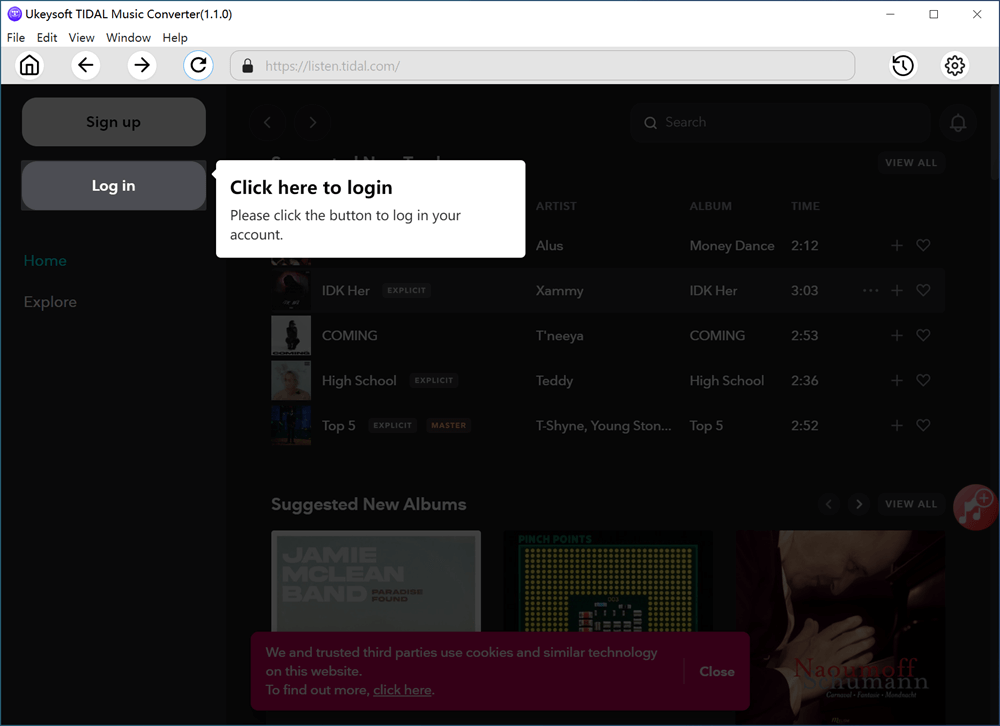
ステップ2.出力設定をカスタマイズする
右上隅にある[設定](歯車のアイコン)をクリックします。次に、設定ウィンドウがポップアップ表示されます。出力フォーマット、出力品質、出力フォルダなどを設定できる場所から。
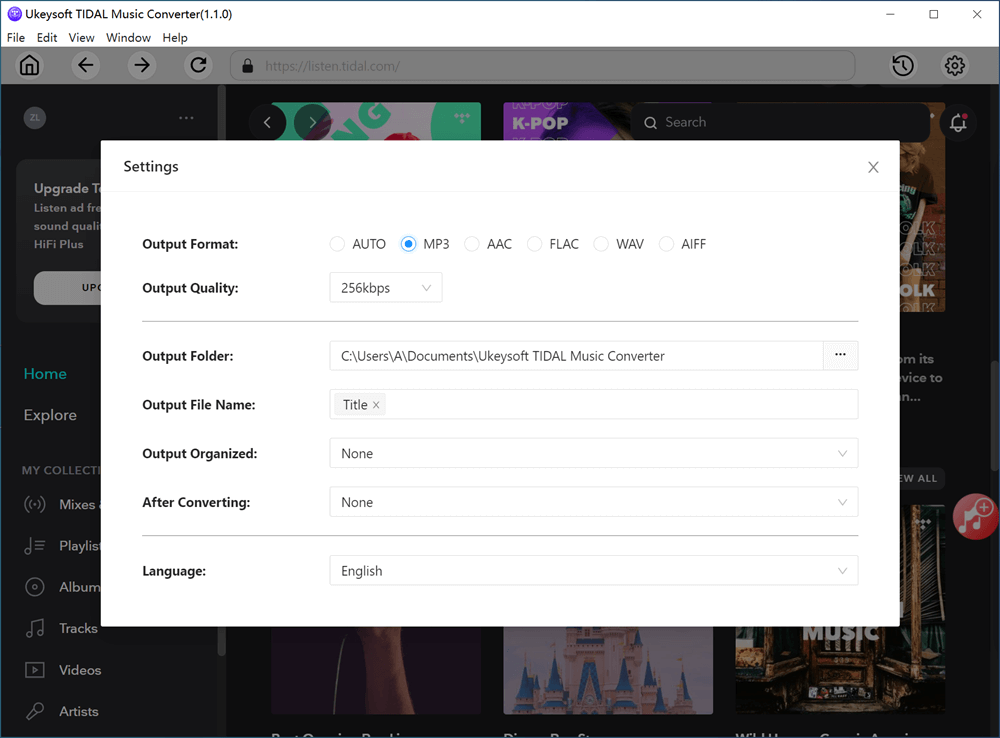
HiFiオーディオサウンドを保持したままTidal音楽を変換するには、320kbpsのビットレートを選択できます。

ステップ3.タイダルソング/プレイリストをプログラムに追加する
Tidal Musicカタログに移動し、トラック、プレイリスト、Artista、またはAlbumaを開き、「赤+」アイコンをクリックして曲をロードします。
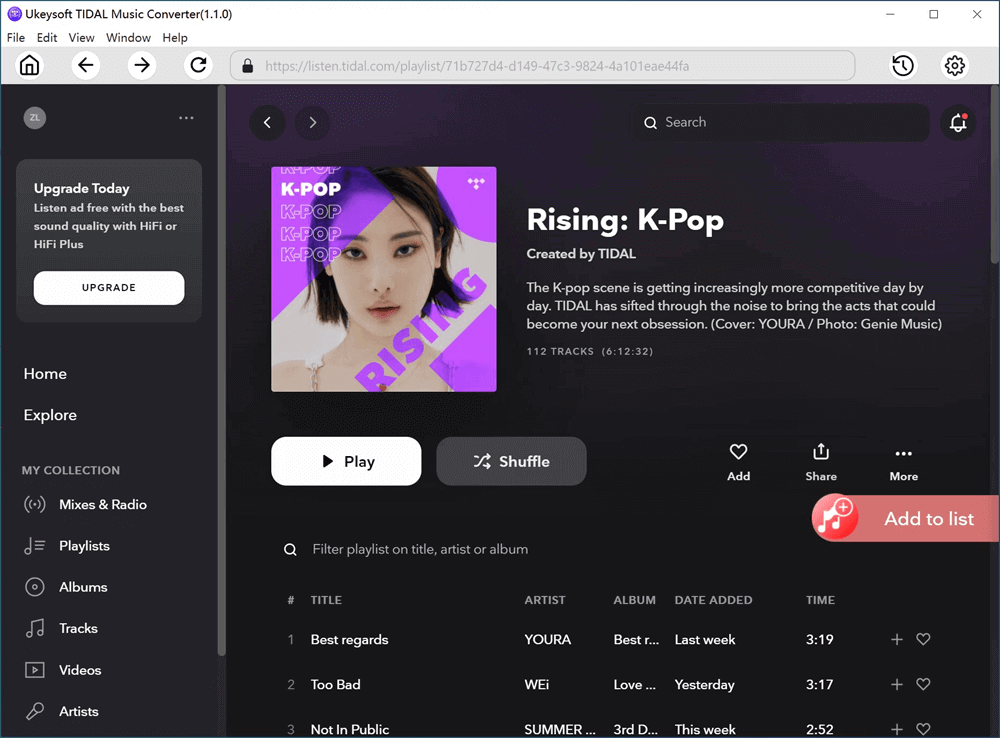
このスマートツールはデフォルトで曲を追加し、チェックボックスをオンにして特定の曲の選択を解除できます。
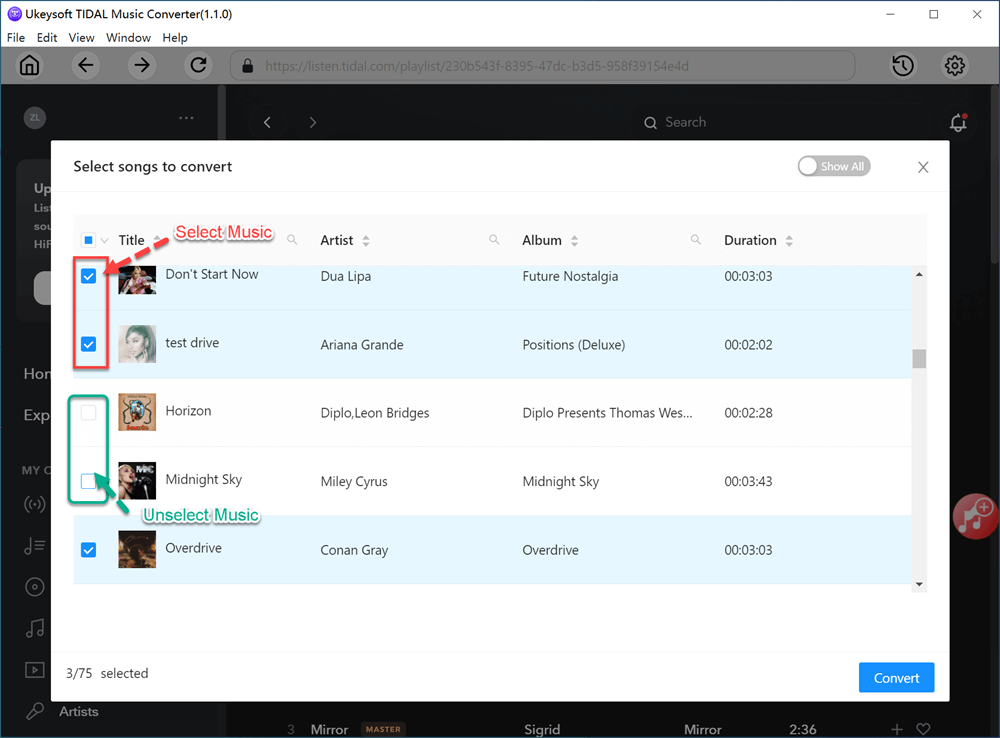
ステップ4.潮汐音楽のMP3への変換を開始します
準備ができたら、[変換]ボタンをクリックして、選択したTidal曲を320kbpsの高ビットレートでMP3形式に変換し始めます。
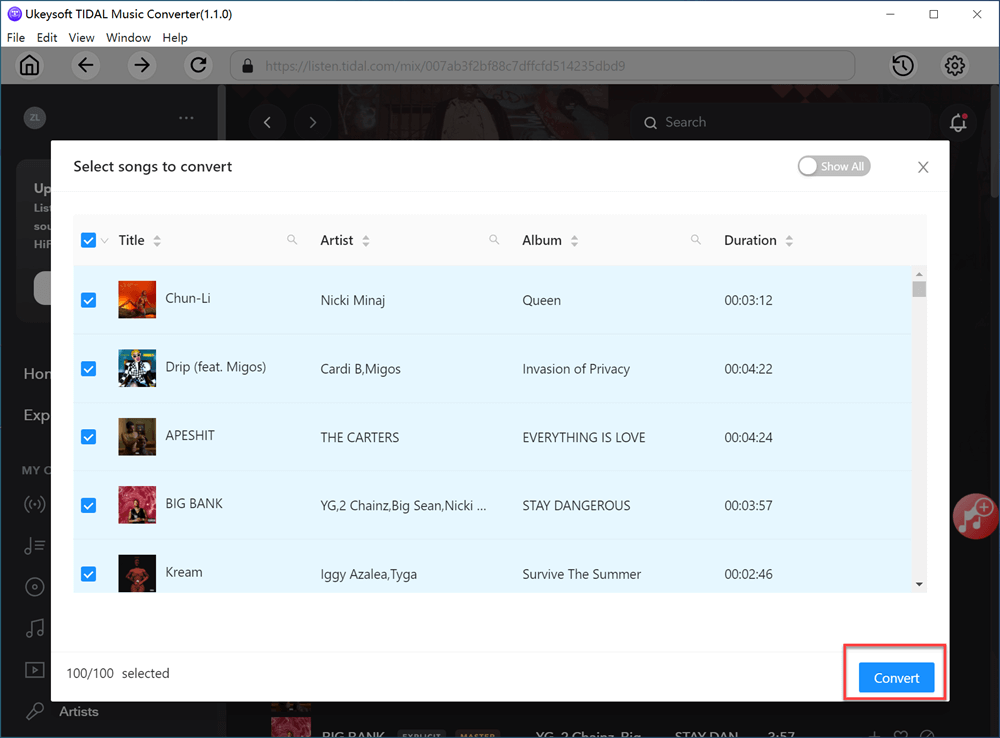
変換が完了したら、出力フォルダに移動するか、「履歴」アイコンをクリックして、出力されたTidalMP3曲を取得できます。
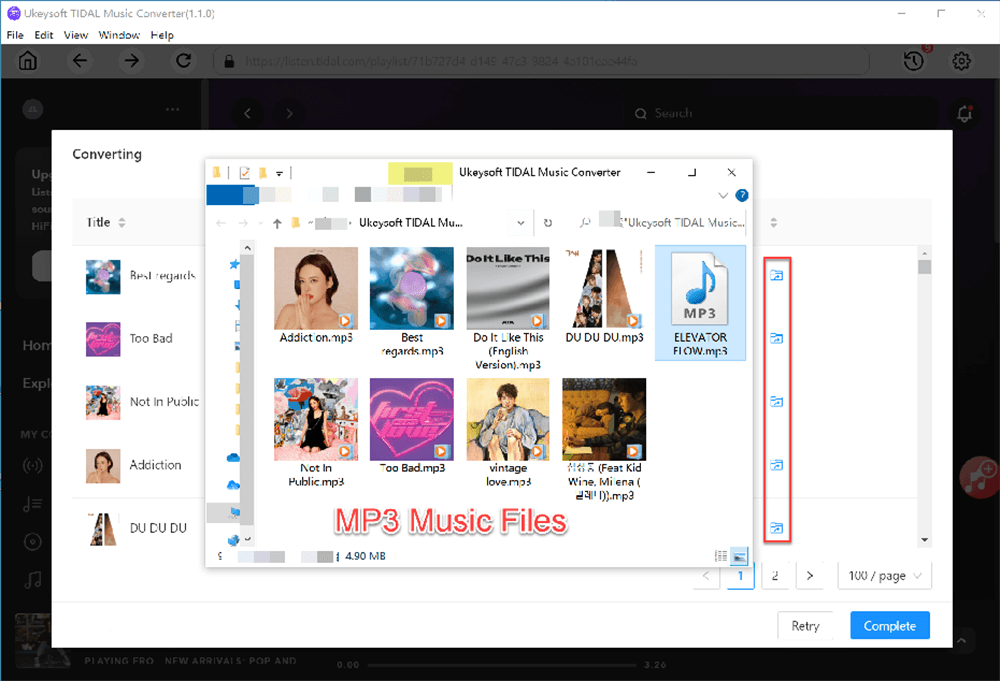
関連記事
コメントコメント
返信またはコメントを書く返信を

- ダウンロードしたAppleMusicを永遠に保存
- AppleMusicDRMの削除
- AppleMusicの曲をMP3に変換する
- iTunesM4PをMP3に変換する
- サブスクリプションなしでAppleMusicを再生する
- iTunesミュージックDRMの削除
- 任意のデバイスでAppleMusicを再生する
- AppleMusicを永遠に保つ
- iPod nano/shuffleでAppleMusicを再生する
- MP3プレーヤーでAppleMusicを再生する
- iPodがAppleMusicを同期しない
- SamsungでAppleMusicを再生する
- AppleMusicをiPhoneに転送する
- AppleMusicをAndroidに同期する
- AppleMusicの曲をCDに書き込む
- AppleMusicの曲を着信音として設定する




コメントはまだありません。何か言って...